Introducción
La idea de este artículo es la de explicar y mostrar la creación de una build desde un fichero yaml previamente configurado.
Configuración del fichero yaml y creación de la build
Lo primero que os quiero enseñar es que en cada una de las tareas de nuestras builds podemos ver el código yaml que hay detrás de ellas, si nos vamos a una tarea cualquiera de una build creada anteriormente como ejemplo podemos ver lo siguiente:
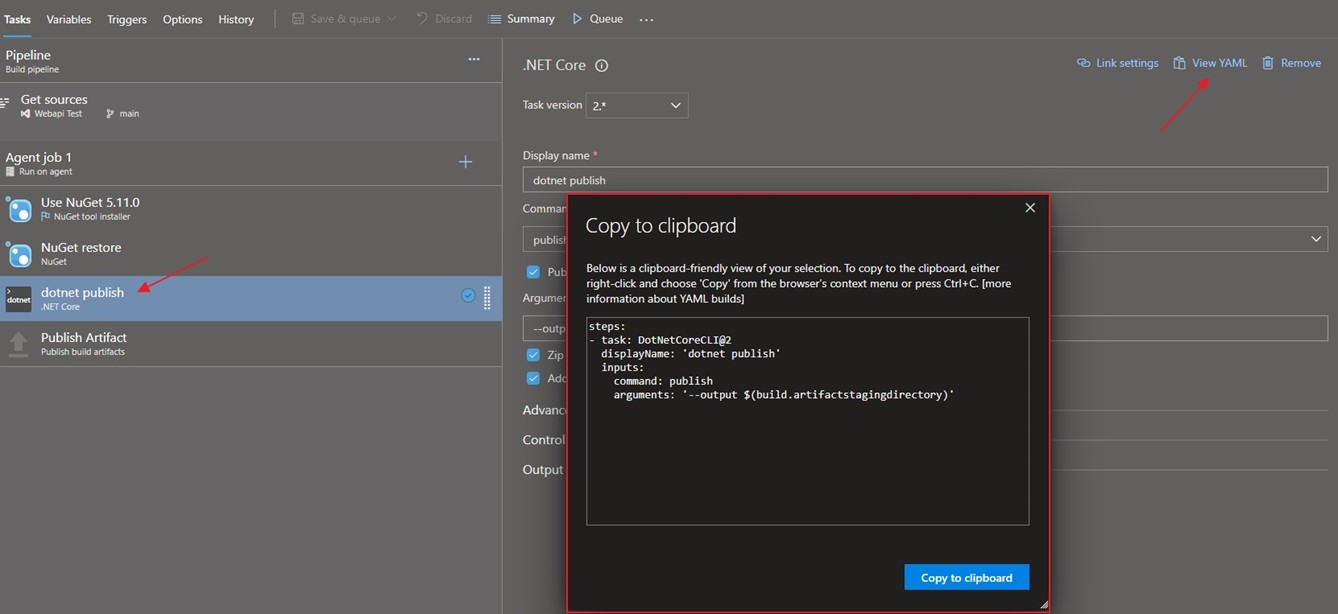
Lo bueno de tener esta opción, es que nos permite configurar y modificar nuestras tareas directamente desde el editor, sin necesidad de tener conocimientos previos en la creación de ficheros yaml o su configuración, y sacar después nuestro fichero una vez acabada. No obstante, dentro de la propia documentación de Microsoft, tenemos detalladas las diferentes opciones de cada una de nuestras tareas como podemos observar en el siguiente ejemplo.
En este caso, se trata de la búsqueda de la tarea que nos permite comprimir los ficheros resultantes de nuestra compilación:
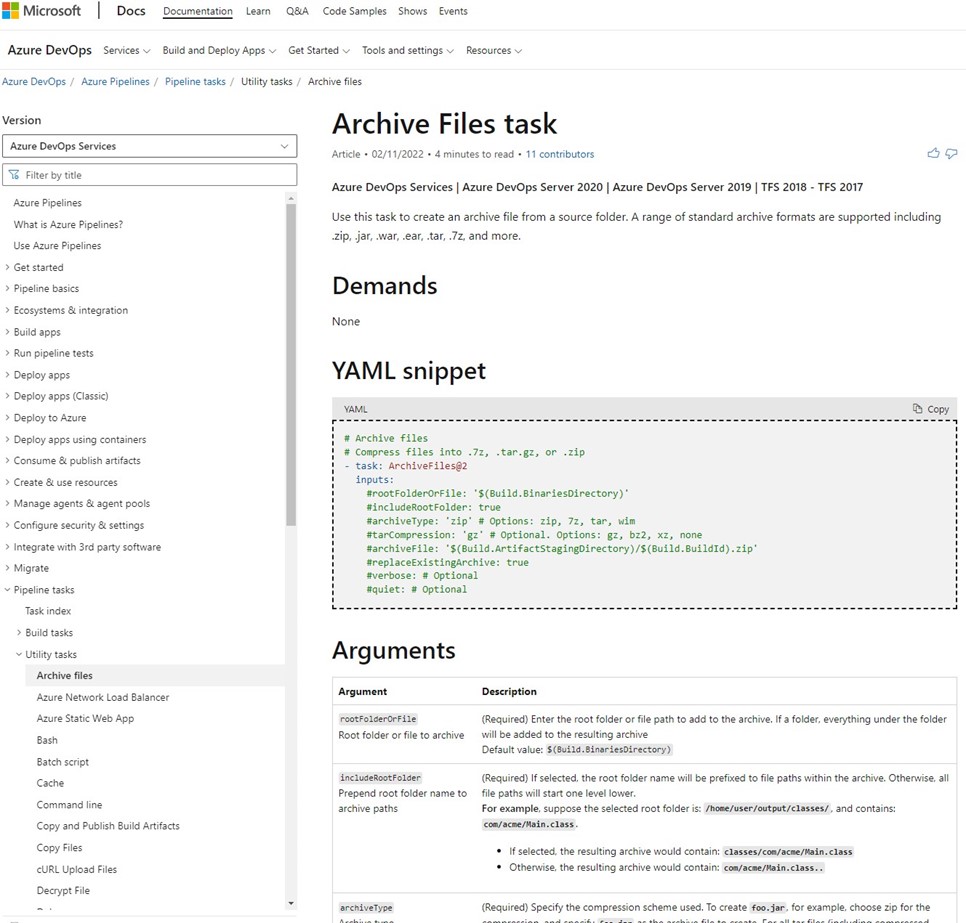
A parte de sacar el código de cada una de nuestras tareas, tenemos la opción de sacar directamente el fichero yaml de una build previamente configurada, tal y como podemos ver en esta imagen:

Vamos a poner todo esto en un caso de ejemplo, supongamos que queremos crear un nuevo servicio, con su repositorio y build correspondientes.
Primero creamos nuestro nuevo repositorio:
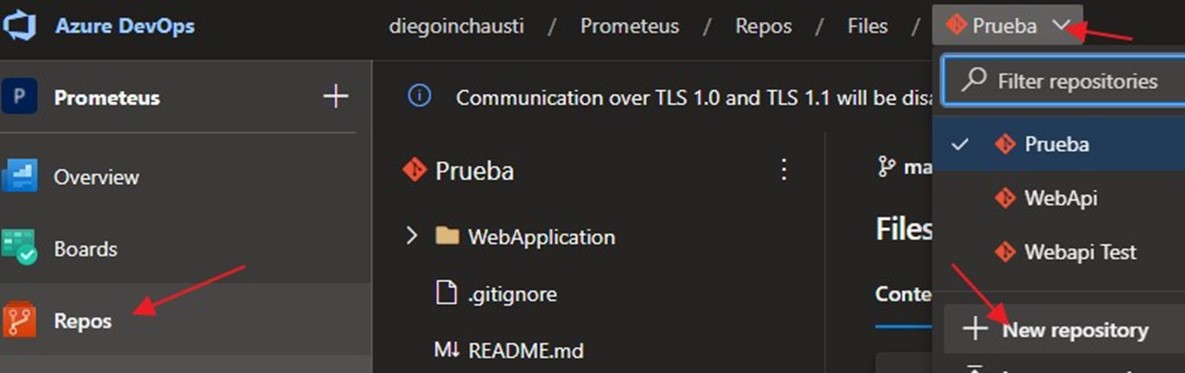
Una vez descargado en nuestro local y creado nuestro proyecto, añadimos nuestro fichero yaml previamente configurado:
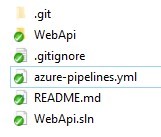
Cuyo contenido es el siguiente:
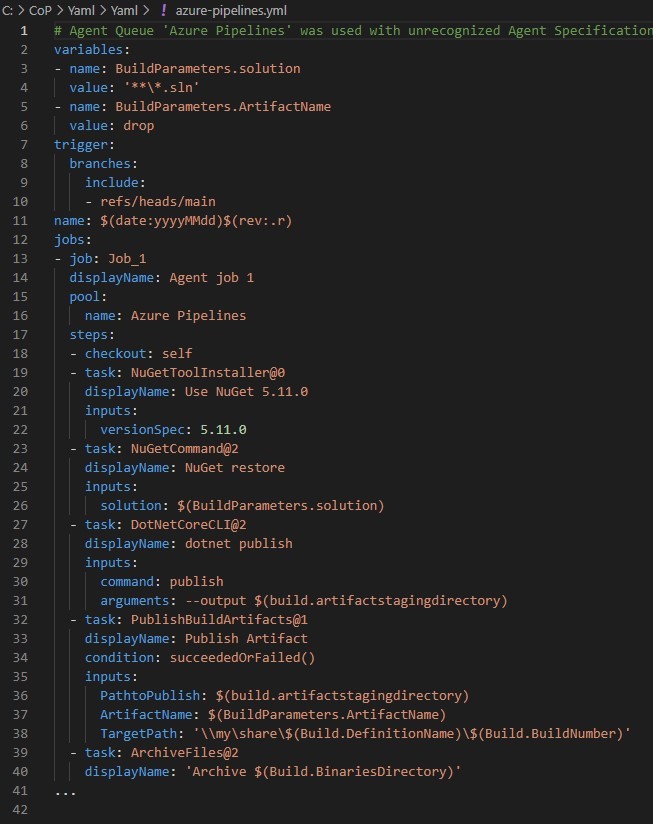
Si queremos que nos coja nuestro fichero por defecto deberemos respetar 2 cosas, primero que esté en la carpeta raíz y segundo, que se llame «azure-pipelines.yml». Una vez hecho esto, si nos vamos de nuevo a nuestro repositorio, veremos que tenemos la opción de crear una build.
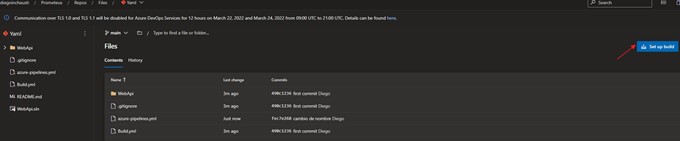
Nos detectará automáticamente nuestro fichero yaml y podremos darle a la opción que se muestra en la imagen:
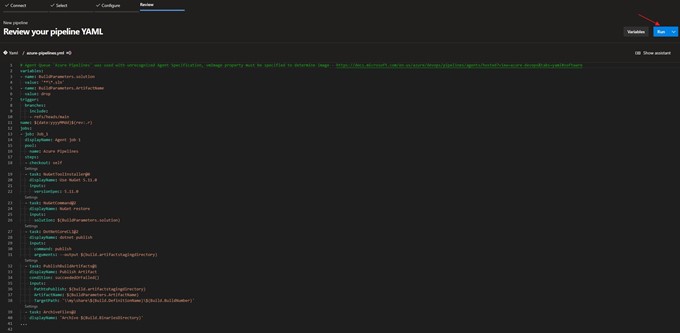
Y por último, si nos vamos a nuestras pipelines, veremos que se ha creado una nueva y está ejecutando nuestras tareas:
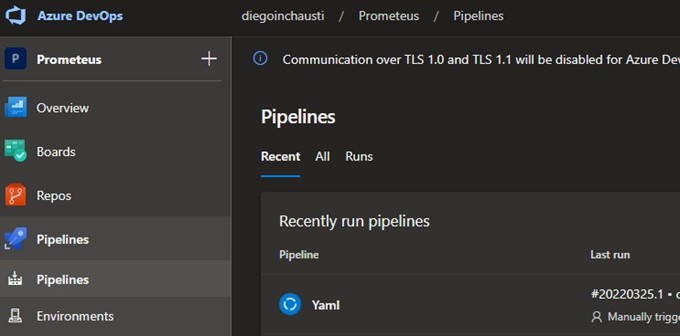
Para acabar, como hemos visto con el ejemplo, esto nos permite añadir a los nuevos proyectos los ficheros yaml que ya han sido configurados y crear nuestras builds a partir de ellos, sin necesidad de tocar el apartado de las builds. Esto también nos da la posibilidad, de que en el caso de que el día de mañana se cambie o añada alguna task nueva a nuestras compilaciones, sería tan sencillo como modificar estos ficheros e ir subiendo los cambios a medida que se vayan modificando nuestras aplicaciones.






